隨著日常使用中數(shù)據(jù)量的不斷攀升,原本的硬盤容量常常顯得捉襟見肘。因此,不少用戶選擇為自己的Win11電腦添加新的硬盤,以滿足日益增長的存儲需求。但一些用戶卻發(fā)現(xiàn)新添加的硬盤在電腦中毫無蹤跡,并未如預(yù)期般顯示出來,今天小編將為大家分享Win11新加硬盤不顯示解決方法,有需要的朋友們快來看看吧,希望對你有所幫助哦。
Win11新加硬盤不顯示解決方法
1. 首先,按鍵盤上的【 Win + X 】組合鍵,或右鍵點擊任務(wù)欄底部的【W(wǎng)indows開始圖標】,在打開的隱藏菜單項中,選擇【磁盤管理】。
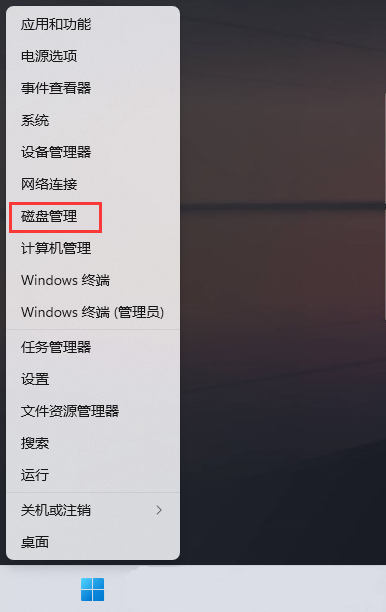
2. 磁盤管理窗口,選擇想要更改盤符的【磁盤】,并點擊【右鍵】,在打開的菜單項中,選擇【更改驅(qū)動器號和路徑】。
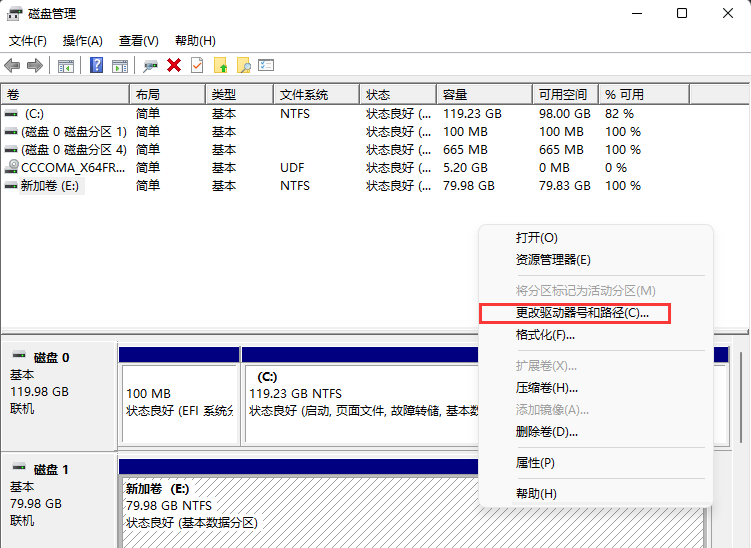
3. 更改驅(qū)動器號和路徑窗口下,點擊【更改】。
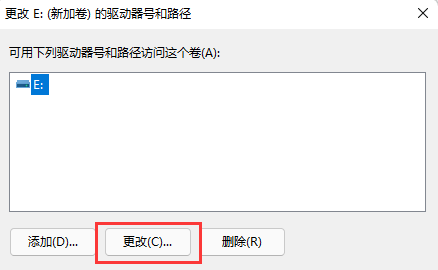
4. 點擊下拉菜單,選擇想要修改的【驅(qū)動器號】(驅(qū)動器號不能重復(fù)),最后點擊【確定】。
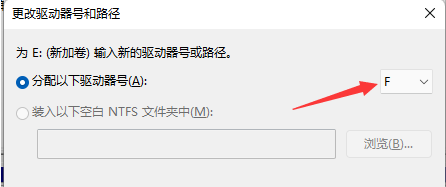
5. 點擊確定后,會出現(xiàn)磁盤管理彈窗提示“某些依賴驅(qū)動器號的程序可能無法正確運行。你想繼續(xù)嗎?”如果沒有問題的話,可以點擊【是】。